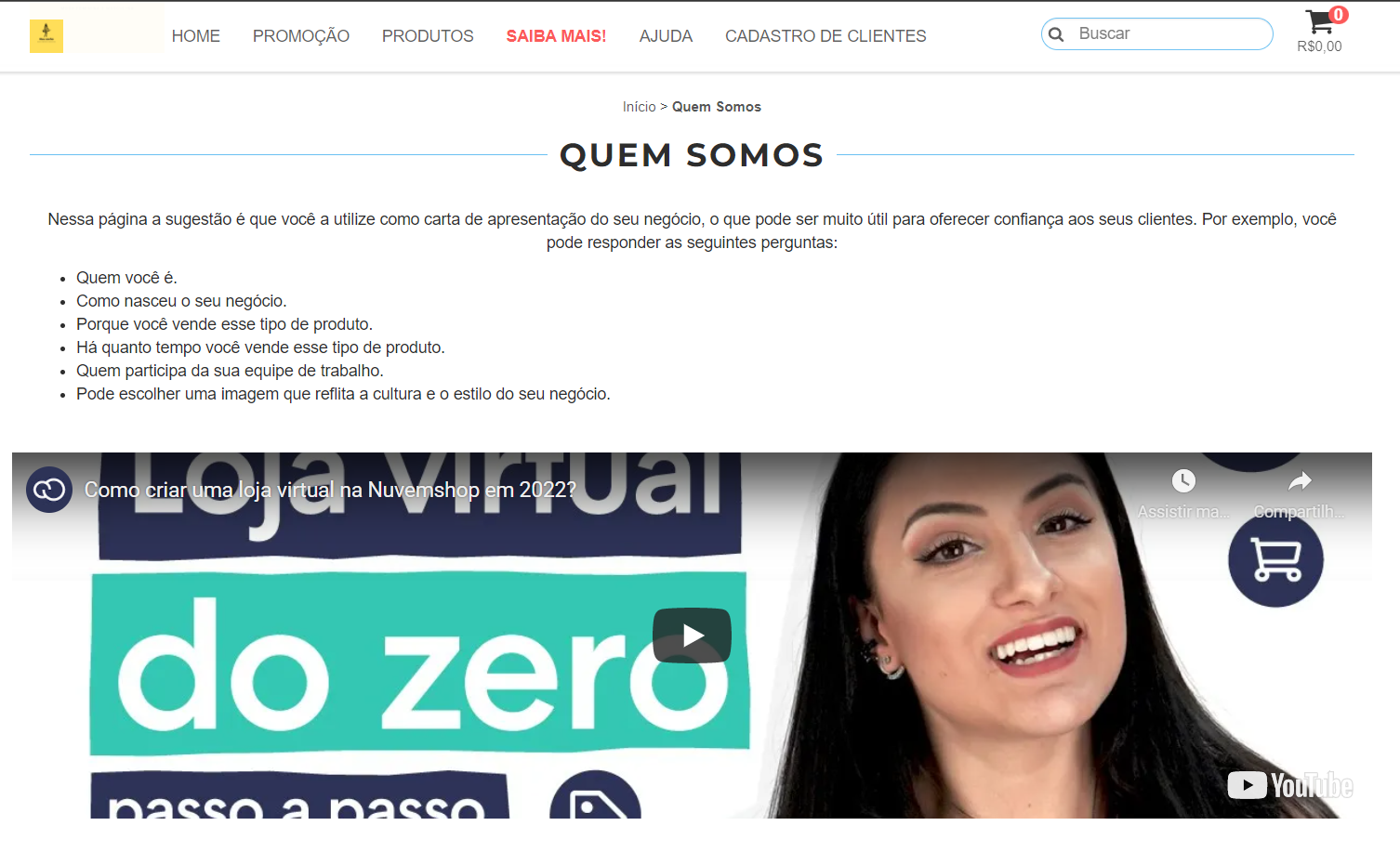Se o seu negócio possui uma página no Youtube, saiba que na Nuvemshop você pode incorporar esses vídeos em qualquer página de sua loja para que seus clientes possam assisti-los para conhecer ainda mais sobre sua marca.
Neste tutorial, te mostramos como colocar um vídeo dentro da página de conteúdo.
Vamos aos passos!
1. Gerar e configurar o código do vídeo
1.1. Acessar o site do 🌐 Youtube. e procurar pelo vídeo que você deseja incorporar em uma página de sua loja virtual.
1.2. Uma vez dentro do vídeo, clicar em "Compartilhar" e depois em "Incorporar".

1.3. Em seguida, logo abaixo do código para incorporar o vídeo, defina quando o vídeo deve começar, se deseja mostrar controles do player e ativar o modo de privacidade aprimorada.
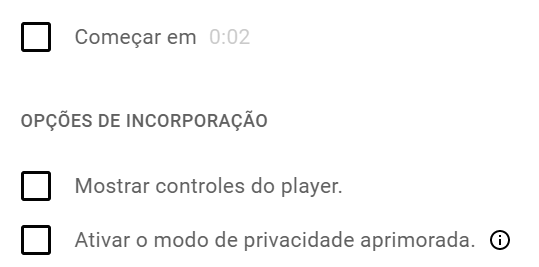
1.4. Finalização a configuração de como o vídeo deve ser incorporado, clicar na opção "Copiar". Ao fazer isso, o código do vídeo será copiado.
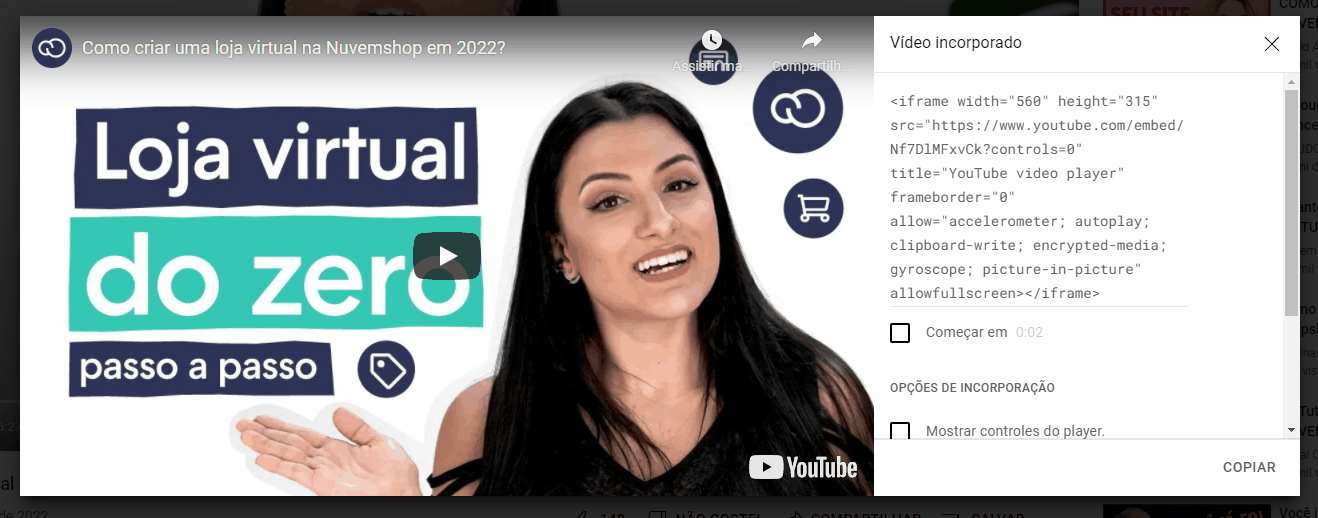
2. Adicionar o vídeo na página
2.1. Acessar o painel administrador Nuvemshop.
2.2. Seguir pelo caminho "Minha Nuvemshop > Páginas".
2.3. Com a página criada, dentro Escreva o conteúdo da sua página, clicar na opção "código-fonte".

2.4. Caso já tenha algo escrito nessa página, insira o vídeo no final de tudo. Para colar o endereço, clicar com o botão do lado direito do mouse e selecionar "Colar".
No exemplo abaixo, mostramos como acessar o campo código-fonte e incorporar o código do vídeo dentro da página.
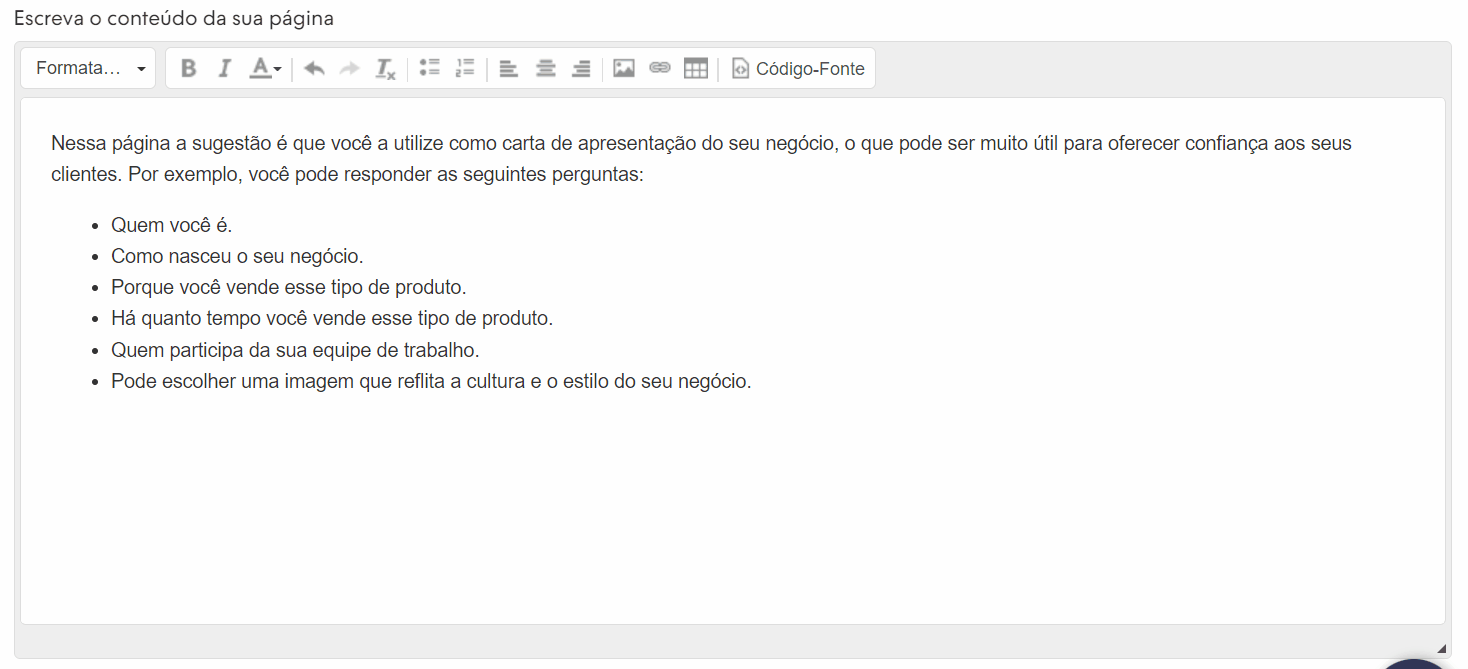
2.5. Para visualizar o vídeo, desativar a opção de editar o Código-fonte, igual o exemplo abaixo.
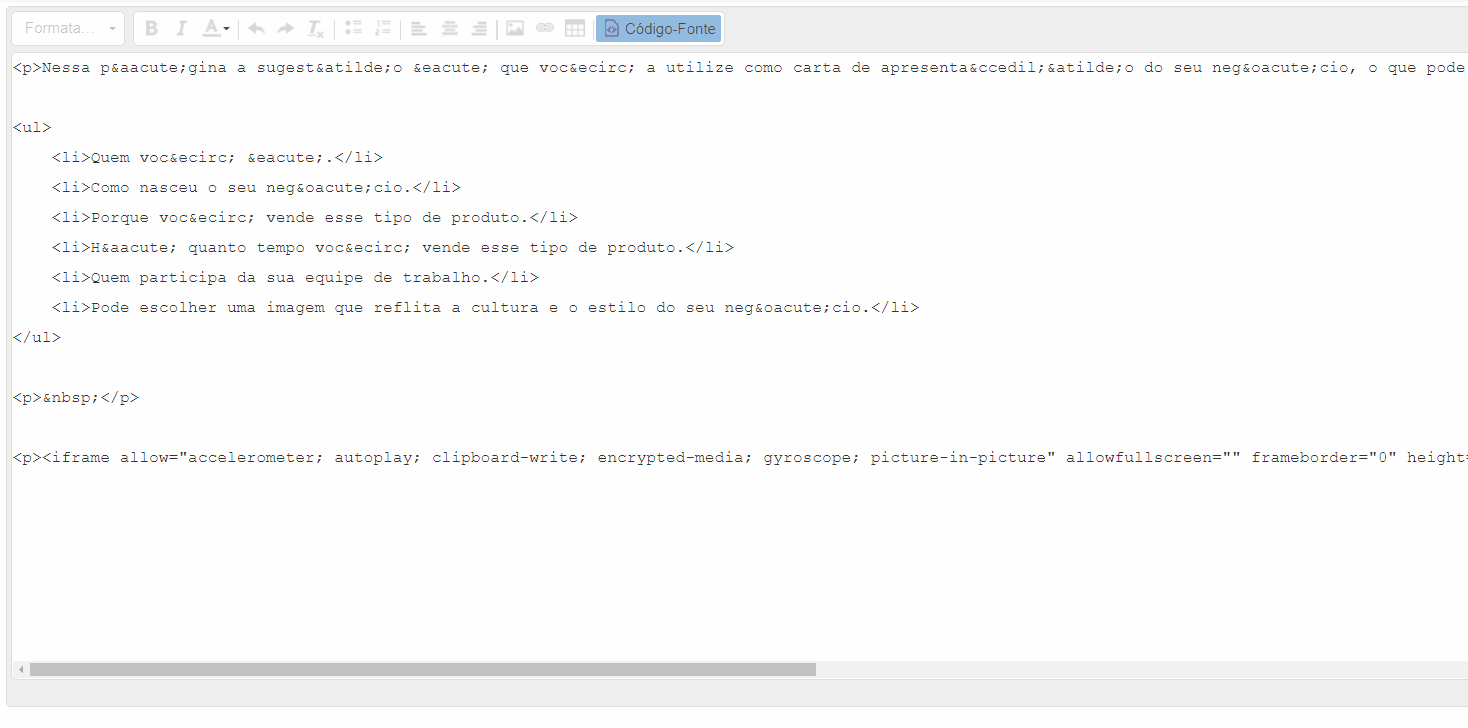
2.6. Para ajustar a posição do vídeo dentro da página, basta selecionar o vídeo e clicar no "Alinhar esquerda", "Centralizar" ou "Alinhar direita".
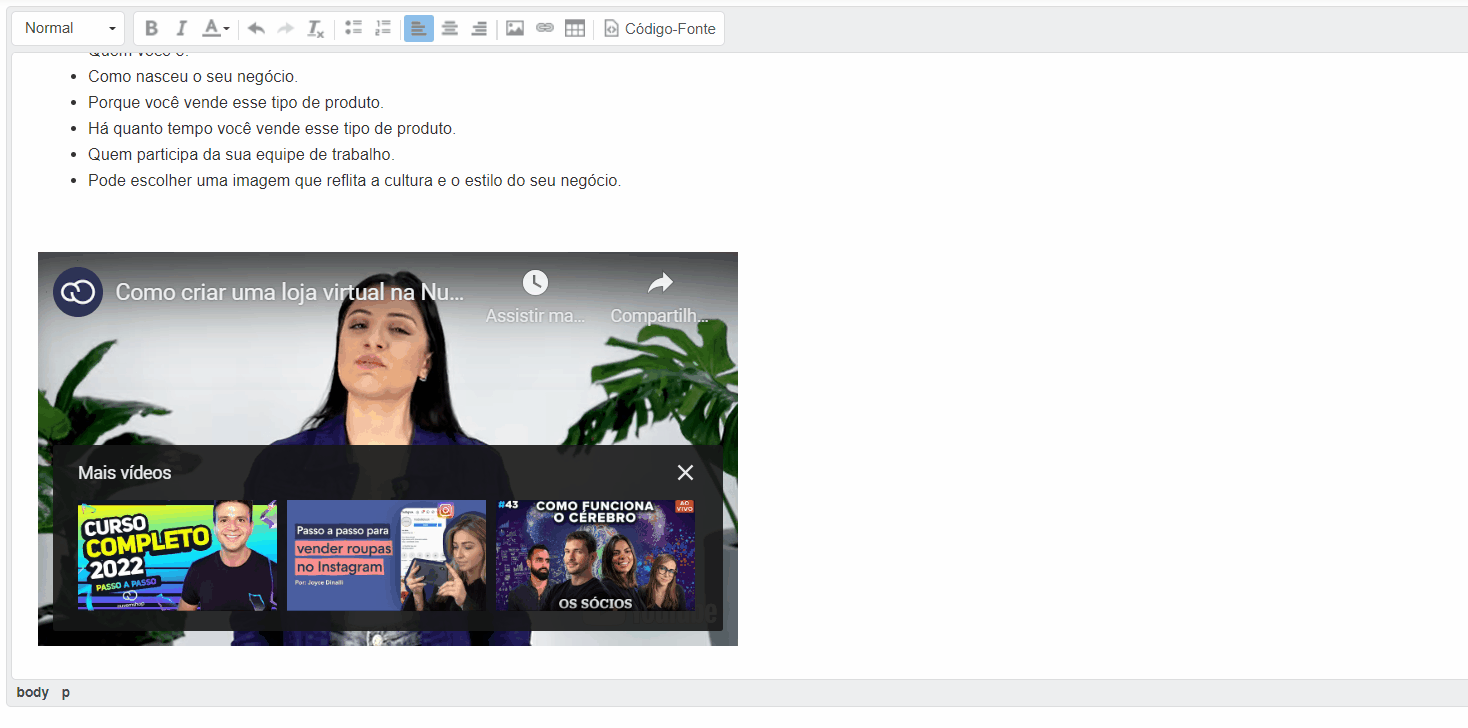
2.7. Feito isso, é só clicar em "Salvar alterações".
Pronto! 🙌
Agora o seu vídeo será adicionado na página de conteúdo de sua loja virtual.